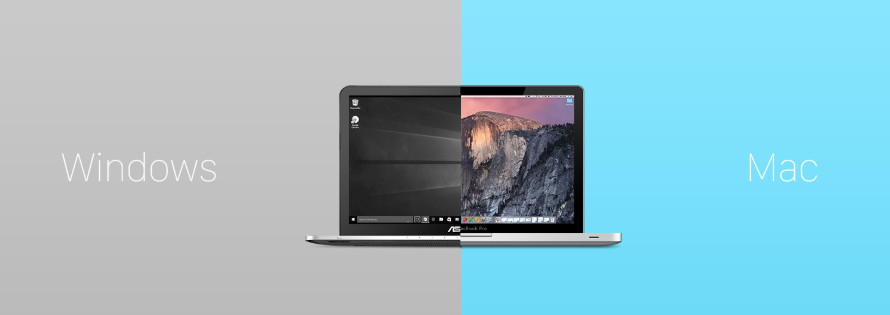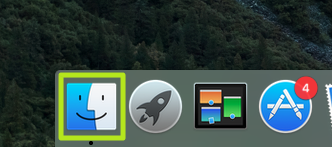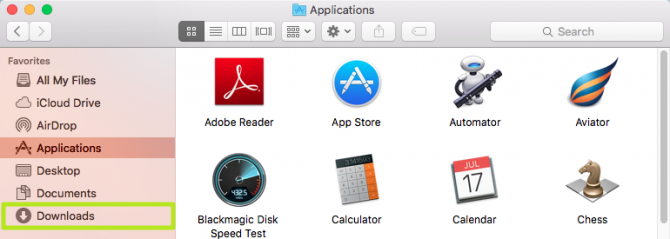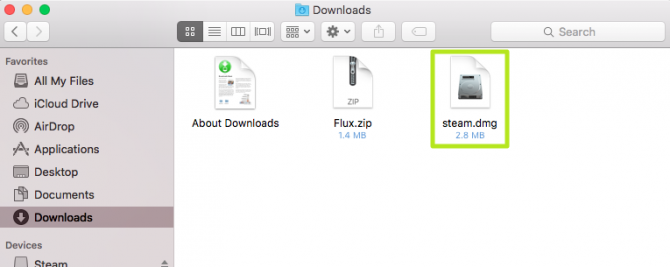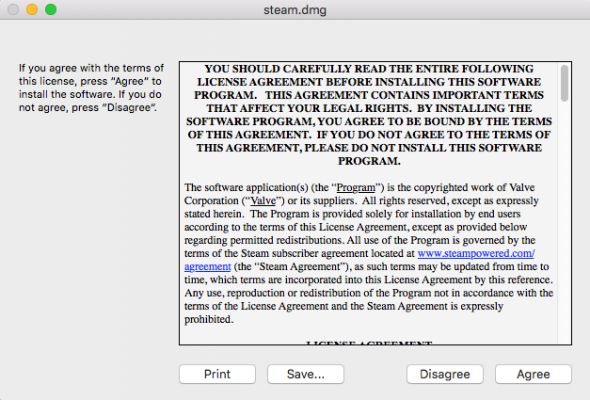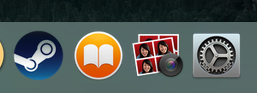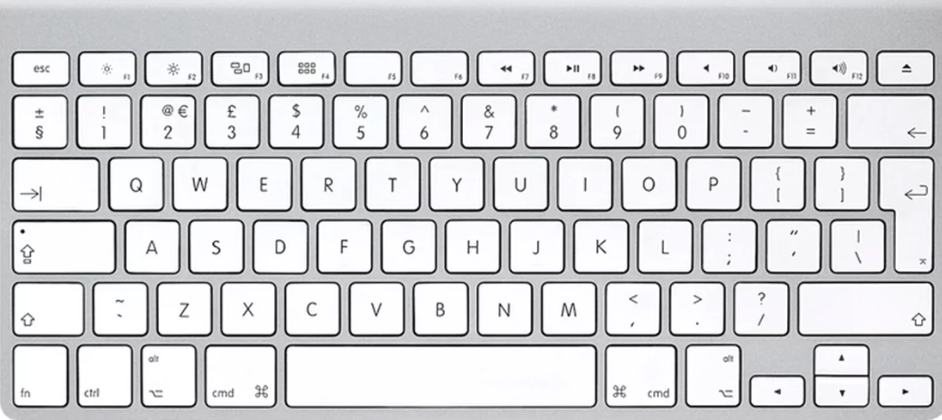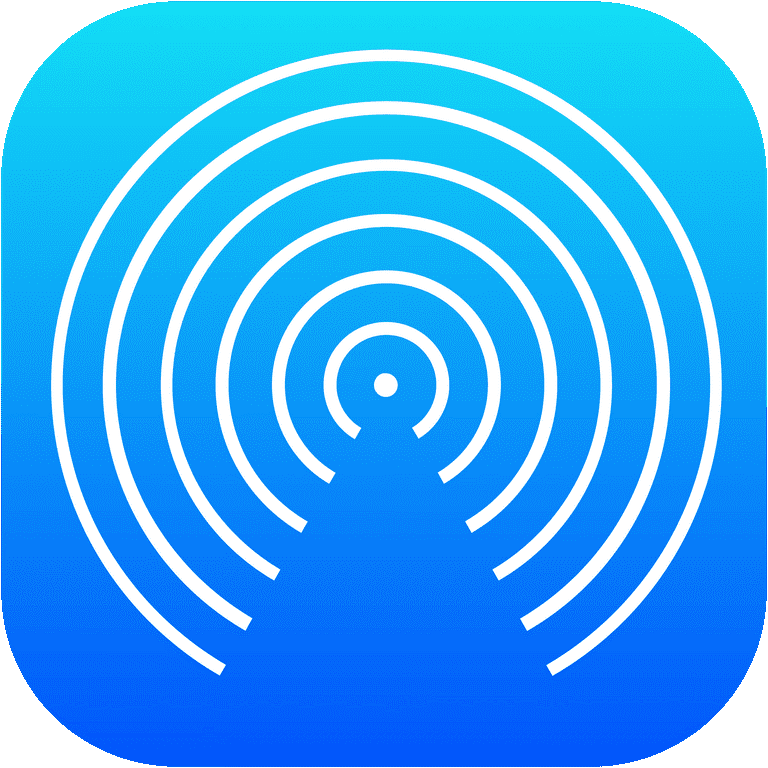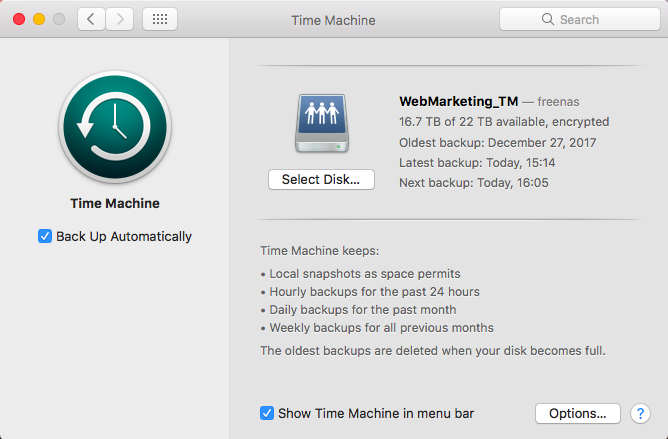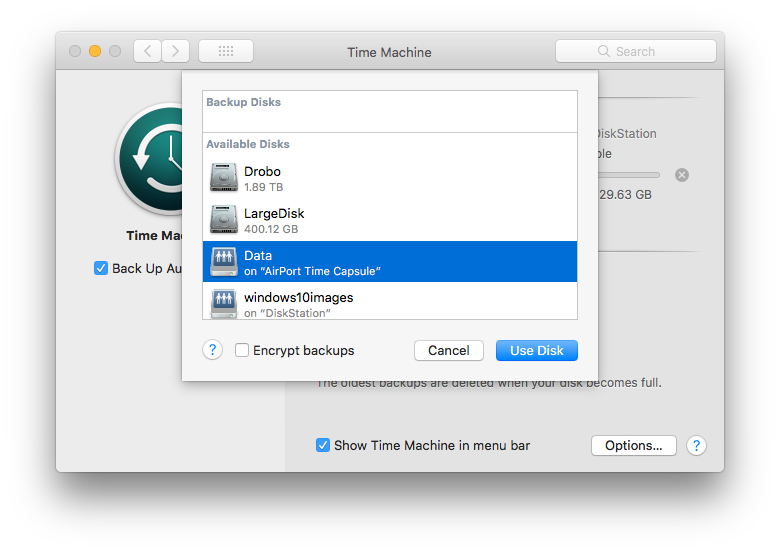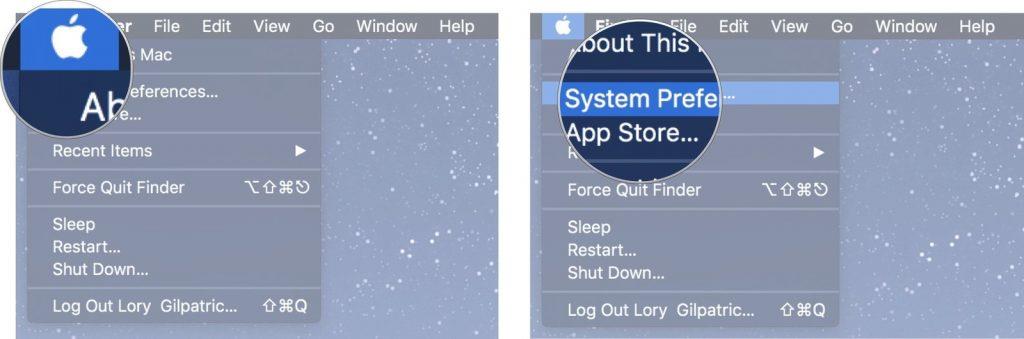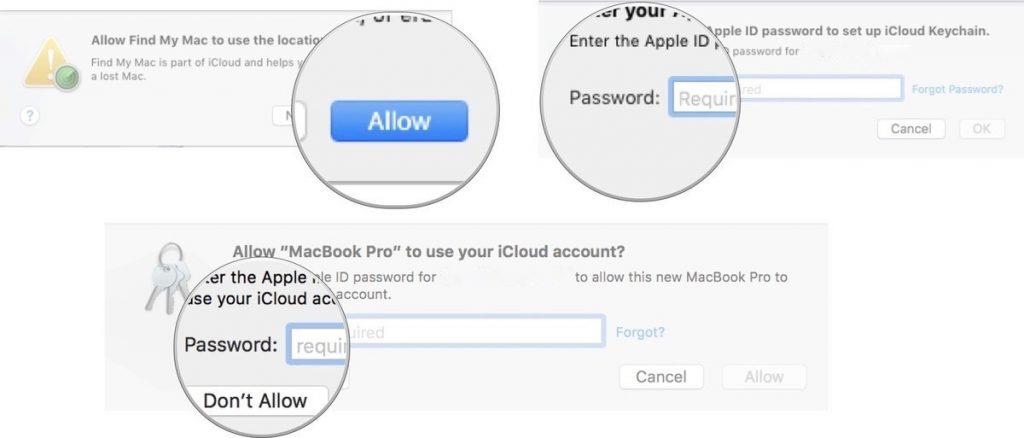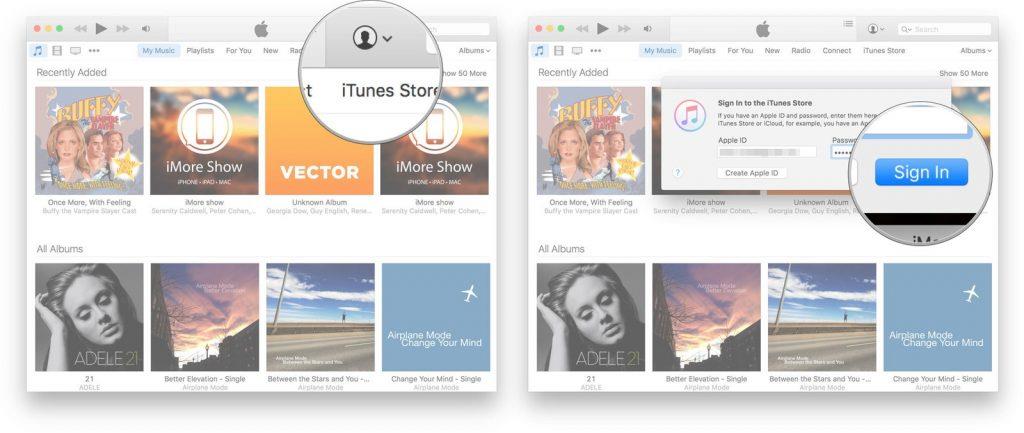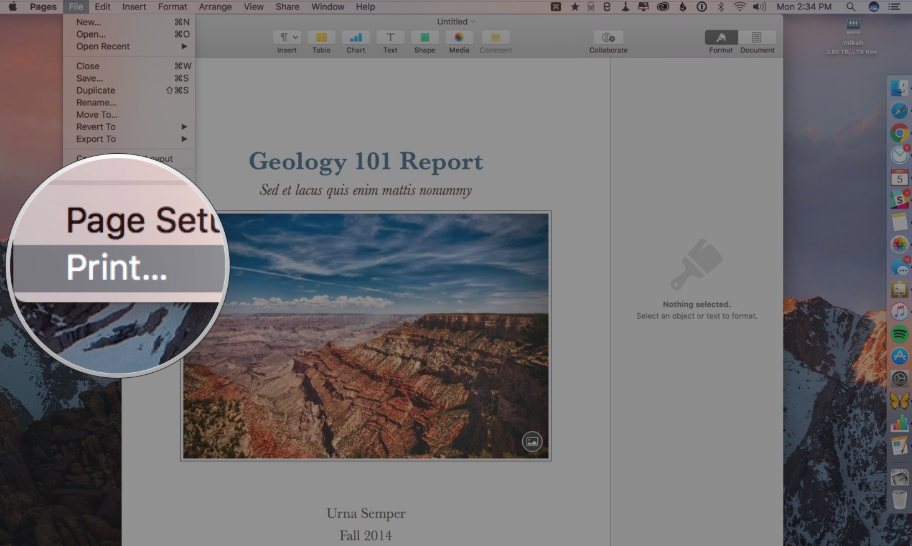Sekä Windows että Mac ovat olleet aktiivisessa kehityksessä vuosikymmeniä. Jokaisella on omat hyvät ja huonot puolensa, ja ne todella määrittelevät työpöytäkäyttöjärjestelmän nykyaikana. Mutta kuten sanotaan, " Muutokset ovat välttämättömiä ", ja jos olet joku, joka on pitkäaikainen Windowsin käyttäjä ja harkitset siirtymistä Windowsista Maciin, sinun pitäisi todella tehdä se!
Ymmärrämme, että siirtyminen Windowsista Maciin voi olla aluksi hieman epäintuitiivista ja turhauttavaa. Kun kuitenkin sopeudut uuden käyttöjärjestelmän tarjoamiin muunnelmiin, et tule katumaan päätöstäsi siirtyä Windowsista Maciin!
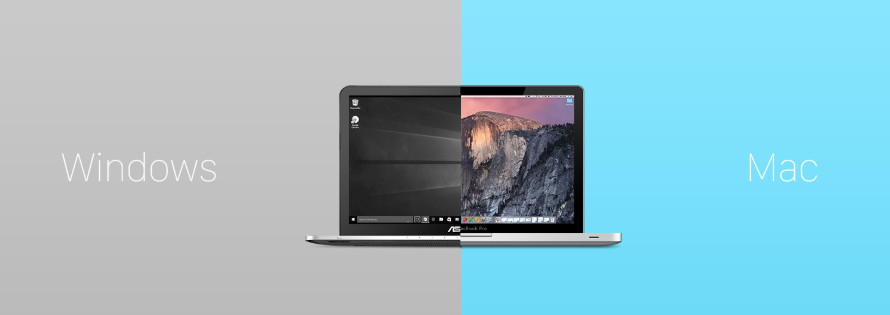
Lähde: Medium
Tässä on pari perusasiaa, joiden avulla voit tutustua uuteen Macisi ja tehdä vaihtamisesta hieman nopeampaa ja helpompaa.
10 asiaa, jotka sinun tulee tietää, kun aloitat uuden Macin käytön
Vastuuvapauslauseke : Vaihtaminen Windowsista Maciin voi olla hyvin hämmentävää ja turhauttavaa, jatka kärsivällisyyttä ja tyyneyttä. Nämä 10 vinkkiä on koottu tähän helpottamaan matkaasi PC:stä Maciin:
- Aloita: Sovellusten asentaminen
Uusi tietokone, uusi käyttöjärjestelmä, uudet ohjelmistosovellukset!
Aloita tuottavuutta, viihdettä ja paljon muuta tarvitsemiesi ohjelmien lataaminen Mac App Storesta .
Vaihe 1 - Käynnistä App Store Dockista.
Vaihe 2 - Etsi sovellus, jonka haluat asentaa.
Lähde: iMore
Vaihe 3 - Kun haluamasi sovellus tulee näkyviin, napsauta Hanki tai Hinta -painiketta aloittaaksesi lataamisen. ( Hanki - ilmaisee ilmaisia sovelluksia , hinta - osoittaa maksullisia sovelluksia)
Lähde: iMore
Vaihe 4 - Jos napautat Hanki-painiketta , se muuttuu vihreäksi ja sanoo Asenna . Jos napsautat Hintaa , se muuttuu vihreäksi ja sano Osta sovellus .
Vaihe 5 - Napauta ja jatka!
Sovellusten lataaminen Macissa on hieman erilaista, Mac App Storesta löytyy varmasti aivan kuten Windows Storekin, mutta kaikkea ei ole siellä. Jos haluat jonkin muun sovelluksen kaupan ulkopuolelle, asennusprosessi on hieman monimutkainen.
-Jos ladattu tiedosto on .zip- laajennuksella > pura se kaksoisnapsauttamalla sitä.
-Jos ladattu tiedosto on .dmg-laajennuksella >, sinun on ensin liitettävä se koneellesi. Tehdä niin:
Vaihe 1 - Napauta Finder- kuvaketta telakan vasemmassa alakulmassa
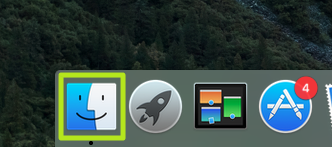
Lähde: laptopmag.com
Vaihe 2 – Tutustu " Latauksiin "
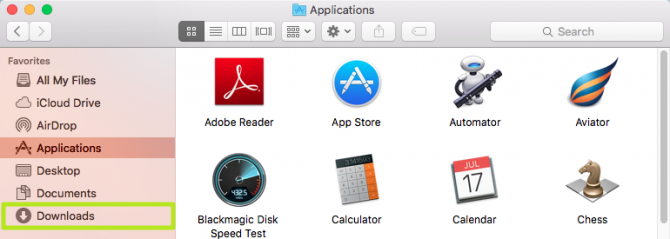
Lähde: laptopmag
Vaihe 3 - Kaksoisnapauta ladattua tiedostoa.
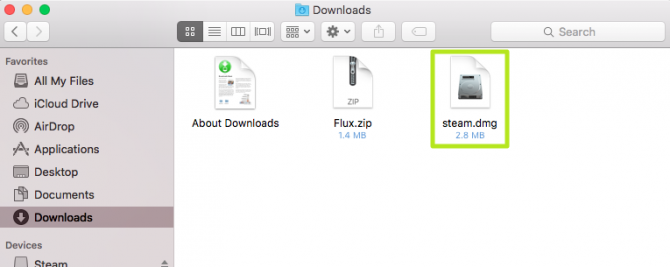
Lähde: laptopmag
Vaihe 4 – Lue näytön ohjeet.
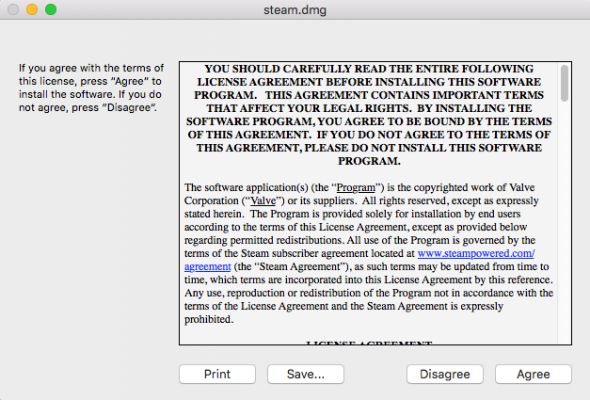
Lähde: laptopmag
Vaihe 5 - Napsauta Hyväksyn . Kun tiedosto on asennettu, etsi sovelluksesi Finderin Laitteet- otsikon alta , asennettu onnistuneesti!
Voit vetää kaikki sovelluksesi näytön alareunasta Dockissa. Se näyttää enimmäkseen tai usein käytettyjen sovellusten kuvakkeet.
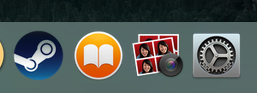
Lähde: laptopmag
- Tutustu: Uusi näppäimistö
Konkreettisin ero, jonka voit tuntea, kun vaihdat Maciin, on uusi näppäimistö. Kaikkein vaikein, Windows-vaihtajat pitävät uutta mac-näppäimistöä hienovaraisen monimutkaisena. Mutta se ei itse asiassa ole! Uudessa Macissasi on monia samoja pikanäppäimiä kuin PC:ssä – vain, että sinun on käytettävä niitä eri tavalla.
Esimerkiksi: Windowsissa käytämme CTRL+P tulostamiseen, CTRL+S tallentamiseen, Macissa sinun on käytettävä komentonäppäintä (?- silmukainen neliösymboli, aivan välilyönnin vieressä) Ctrl-näppäimen sijaan pikanäppäinten käyttämiseen.
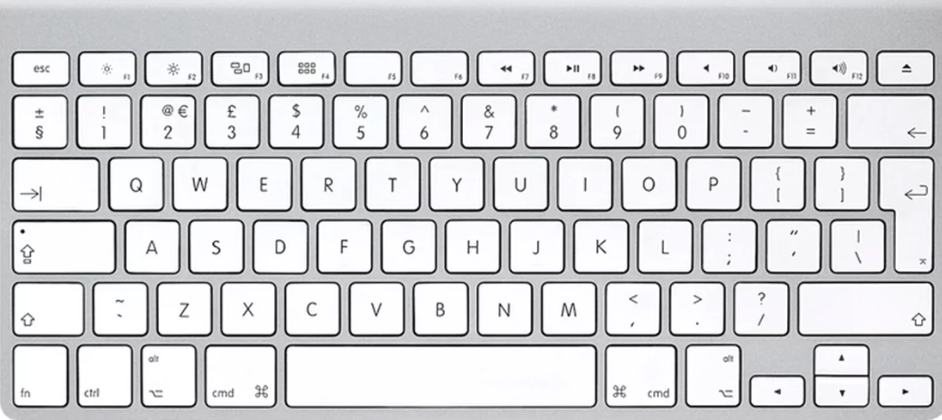
Lähde: macworldUK
Tutustu Windows-näppäimiin Macissa:

| Windows |
Mac |
| CTRL-näppäin |
? Komentonäppäin |
| Askelpalautin |
Poistaa |
| Tulla sisään |
Palata |
| Alt |
Optio (voit käyttää erikoissymboleja, esim. paina option+4 – ¢-symbolia, option+Y – ¥-symbolia) |
Tutustu muihin pikanäppäimiin:
| Komento-X |
Leikata |
| Komento-C |
Kopio |
| Komento-V |
Liitä |
| Komento-Z |
Kumoa edellinen komento |
| Komento-A |
Valitse Kaikki tiedostot/kansiot |
| Komento-F |
Paikanna/etsi kohteita |
| Komento-O |
Avaa valitun tiedoston/kansion |
| Komento-P |
Tulosta |
| Komento-T |
Avaa uuden välilehden |
| Komento-S |
Tallentaa |
| Komento-Q |
Lopettaa |
| Komento-W |
Sulje nykyinen ikkuna |
| Välilyönti |
Käynnistää Quick Lookin |
| Komento-välilehti |
Vaihda viimeksi käytettyyn sovellukseen |
| Vaihto-komento-3 |
Ota Screenshot |
Löydä muut pikakuvakkeet täältä !
Tutustu muihin muutoksiin:
| Windows |
Mac |
| Oikealla painikkeella |
Napauta ohjauslevyä kahdella sormella |
| Painikkeet ikkunoiden sulkemiseen/pienentämiseen/maksimointiin |
Vasen yläkulma |
| Ohjauspaneeli |
Järjestelmäasetukset |
| Roskakori |
Roskakori (sijaitsee Dockissa) |
| Windowsin Resurssienhallinta |
Finder |
| Hakupalkki |
Valokeila |
OS X tarjoaa oletuksena monia pikanäppäimiä. Selaa niitä kohdassa Järjestelmäasetukset > Näppäimistö > Pikanäppäimet .
- Tutustu: Finder-tiedostonhallinta
Tutustu Windows Exploreriin – 'Finder', joka sijaitsee työpöytätelakan alaosassa. Kuten Windowsin Resurssienhallinnassa, se järjestää tiedostot, kansiot, valokuvat, asiakirjat ja auttaa sinua löytämään kohteet, kun ne sijoitetaan hukkaan.
Lähde: wordpress
Pikanäppäimet:
| cmd? + ? |
Siirry ylempään kansioon |
| cmd ?+ ? tai cmd ?+o |
Avaa mikä tahansa tiedosto tai kansio |
| cmd? + askelpalautin |
Poista valittu tiedosto/kansio |
| Palata |
Nimeä uudelleen |
| Komento-D |
Tee valituista kohteista kopioita |
| Komento-E |
Poistaa valitun levyn |
| Komento-F |
Käynnistää Spotlight-haun Finderissa |
| Komento-I |
Avaa valitun tiedoston Get Info -ikkunan |
Etsi muita Finderin pikakuvakkeita täältä !
Lähde: macworld
Spotlight on hakuominaisuus, joka auttaa löytämään sovelluksia, tiedostoja ja muita asiakirjoja Macistasi. Voit etsiä tiedostotyypin tai sijainnin perusteella!
Napsauta valikkopalkissa olevaa suurennuslasia tai käytä pikanäppäintä cmd+ välilyönti . Se toimii samalla tavalla kuin iPhonessa tai iPadissa saatavilla oleva pikahaku. Voit hyödyntää Spotlight-ehdotuksia saadaksesi uusimmat päivitykset uutisista, osakkeista, elokuvien esitysajoista, urheilusta, lähistöllä olevista paikoista, säästä ja paljon muusta. Tämän lisäksi voit käyttää Spotlightia laskelmien, määritelmien ja muunnosten hankkimiseen puolestasi.
Spotlight-asetuksista voit sulkea tiettyjä kansioita tai levyjä tai jopa verkkotietoja pois hausta.
AirDrop on hämmästyttävä ominaisuus, joka tarjoaa tiedostojen jakamisen Mac-koneen ja muiden iOS-laitteiden (iPhone, iPod, iPad jne.) välillä. Tehokkain, nopein ja turvallisin tapa siirtää valokuvia, tiedostoja, videoita, asiakirjoja, verkkosivustoja, sijainteja ja paljon muuta.
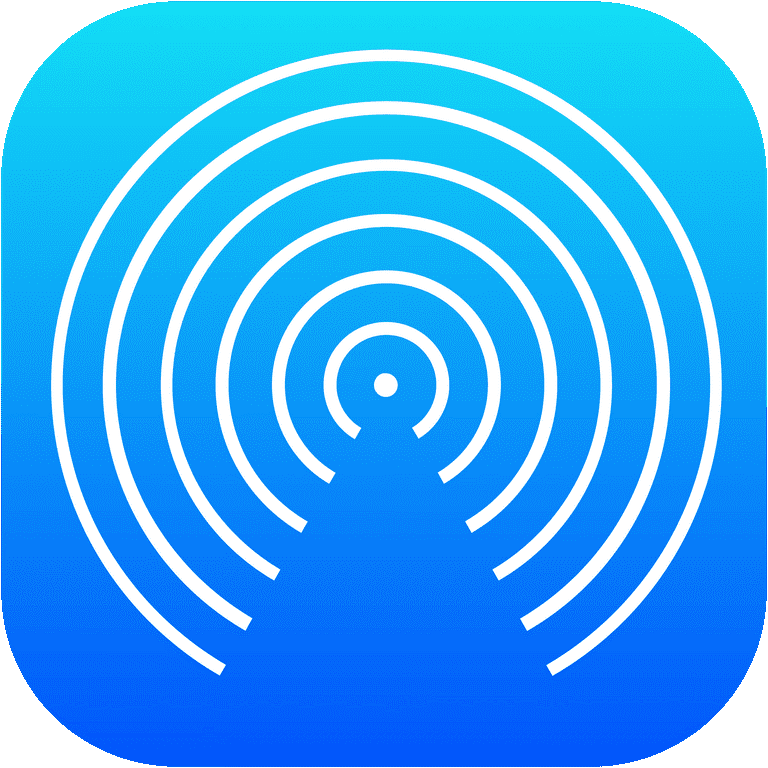
Kuinka ottaa AirDrop käyttöön Macissa?
Noudata ohjeita AirDropin määrittämiseksi Mac-koneella:
Vaihe 1 - Napauta Finder > Valitse Go > Valitse AirDrop
Vaihe 2 - Tarkista AirDrop-asetukset > Varmista, että Bluetooth tai Wi-Fi on käytössä vai ei. Jos ei, kytke päälle . AirDrop käynnistyy automaattisesti, kun Bluetooth tai Wi-Fi on käytössä.
Vaihe 3 - AirDrop-ikkunan alareunassa > Napsauta "Salli minut löytää" valitaksesi mieltymyksesi yhteydenpitoa varten haluamiisi ihmisiin.
Lähde: osxdaily
Kuinka jakaa tiedostoja AirDropin kautta?
Vaihe 1 - Kun AirDrop on aktiivinen molemmissa Apple-laitteissa .
Vaihe 2 Vuonna Airdrop Ikkuna > Voit löytää kaikki laitteet , kosketa kanssa haluat saada yhteys.
Vaihe 3 Valitse kohteet, jotka haluat lähettää ja vedä ja pudota päälle kuvaketta järjestelmän haluat lähettää vuonna pudottaa lentokoneesta ikkunassa.
Vaihe 4 - Tiedostot/asiakirjat lähetetään automaattisesti vastaanottajalle. > Aseta toinen laite hyväksymään tiedostot .
Katso myös:-
Kuinka saada Airdrop MacOS Dockiin? Airdrop on erittäin yleinen Applen käyttäjille. Niille, jotka eivät tunne Airdropin ja...
Kaikki haluavat pitää tietonsa turvassa. Hämmästyttävää kyllä, Mac tarjoaa loistavan sovelluksen, joka tunnetaan nimellä Time Machine, joka varmuuskopioi kaikki tietosi. Sovellus toimii Wi-Fi-reitittimen, sisäänrakennetun AirPort Time Capsulen ja muiden sisäisten/ulkoisten levyasemien kanssa.
Kuinka käyttää Time Machinea?
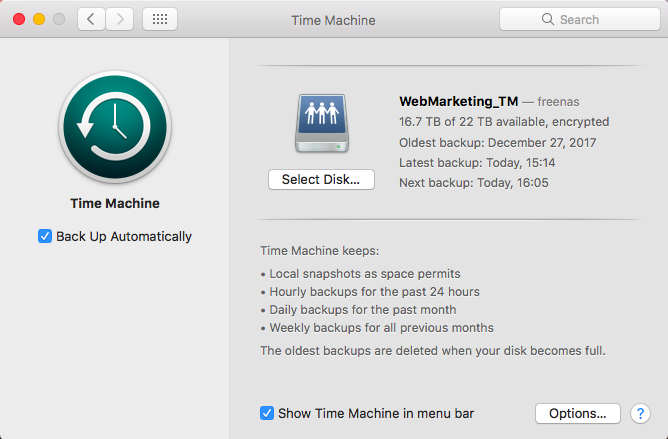
Lähde: macworld
Vaihe 1 - Napauta Järjestelmäasetukset > ja napsauta Time Machine .
Vaihe 2 - Napauta riippulukkoa ja anna järjestelmänvalvojan salasanasi .
Vaihe 3 - Napauta Valitse levy -vaihtoehto ja valitse ulkoinen levy tai verkkoasema, josta haluat varmuuskopioida.
Vaihe 4 - Napauta "Käytä levyä" luodaksesi varmuuskopion.
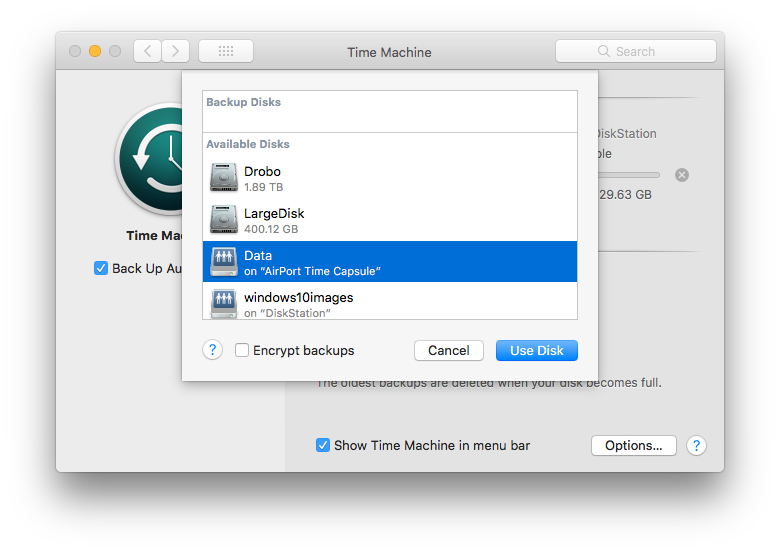
Lähde: imore
Vaihe 5 - Ota käyttöön vaihtoehto " Näytä aikakone valikkopalkissa " alla, jotta voit palauttaa ja lopettaa varmuuskopioinnin milloin tahansa vain valikkoriviltä.
Yksi suurimmista syistä vaihtaa Windowsista Maciin on Applen ekosysteemi, joka on täynnä iCloud-synkronointia. Kuten Microsoft, jolla on OneDrive , iCloud on Applen käyttäjien käytettävissä, jotta he voivat tallentaa ja käyttää valokuvia, videoita, tiedostoja, asiakirjoja, elokuvia, musiikkia ja muuta kaikkea iCloud-tililläsi.
ICloud-tilin määrittäminen on ensimmäinen askel Applen ekosysteemissä.
Näin määrität iCloudin?
Vaihe 1 - Napsauta vasemmassa yläkulmassa olevaa Apple-kuvaketta .
Vaihe 2 - Valitse Järjestelmäasetukset > Napauta iCloud > Rekisteröi Apple ID ja salasana .
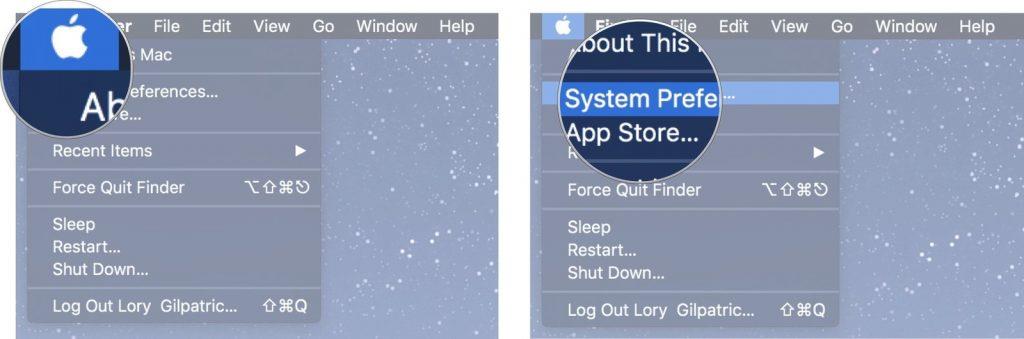
Lähde: imore
Vaihe 3 - Napauta Kirjaudu sisään !
Lähde: imore
Vaihe 4 - Valitse vaihtoehdot "Käytä iCloudia" - kalenterit, muistutukset, sopimukset, sähköposti, muistiinpanot ja Safari.
Vaihe 5 – Älä unohda napauttaa Käytä Find My Macia -kohdan vieressä olevaa valintaruutua > Pyyhkäise seuraavaksi > Napauta Salli (antaaksesi Macin käyttää sijaintiasi).
Lähde: imore
Vaihe 6 - Aseta iCloud-avainnippusi ja kirjoita Apple ID / salasana.
Vaihe 7 - Napauta Pyydä hyväksyntää muista iOS-laitteistasi luotettuna laitteena.
Vaihe 8 - Lähetä uudelleen Apple ID ja salasana toisella Apple-laitteellasi.
Vaihe 9 - Napauta OK , ja olet valmis!
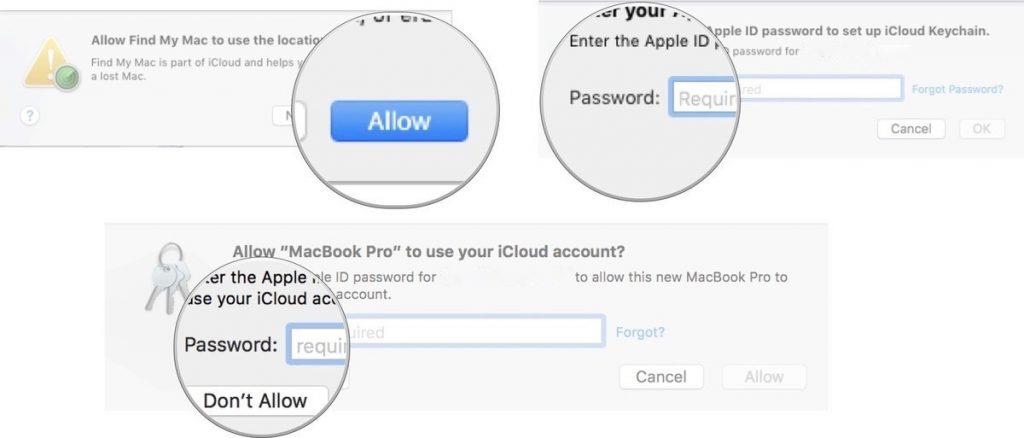
Lähde: imore
Olet onnistuneesti määrittänyt iCloudin!
- Kirjautuminen iTunesiin: Iso Kyllä!
iTunes on paikka, johon voit tallentaa kaiken musiikin, elokuvat, tv-ohjelmat, iBookit ja paljon muuta. Se on paras tapa järjestää ja nauttia jo olemassa olevasta sisällöstä ja ostaa haluamiasi. Osta rajattomasti uusinta musiikkia, elokuvia, ohjelmia jne. ja pysy ajan tasalla viihteestä enemmän kuin koskaan ennen.
Kuinka perustaa iTunes-tili?
Vaihe 1 – Apple ID yhdistää kaiken – elokuvan ostamisesta minkä tahansa tavaran lataamiseen, se vaatii Apple ID:si ja salasanasi.
Vaihe 2 – Siirry iTunes Storeen > napauta Tili-painiketta > Anna tunnus/salasana .
Vaihe 3 – Napauta Kirjaudu sisään !
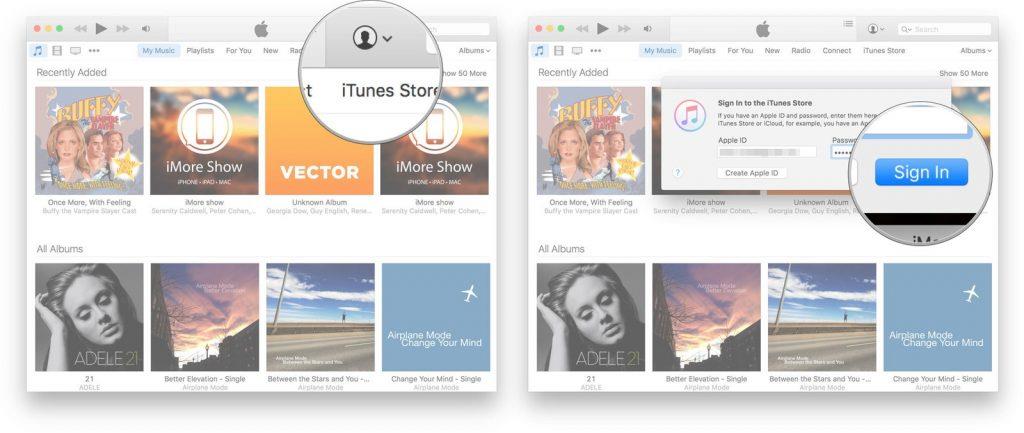
Lähde: imore
Vaihe 4 – Kun olet kirjautunut sisään > Siirry Musiikki-välilehteen > Etsi musiikkia ja muuta mediaa, jonka haluat ladata tai ostaa.
Vaihe 5 – Napsauta Hinta > Lähetä Apple ID/Salasana > Napauta Osta.
Lähde: imore
Striimaa rajattomasti musiikkia, elokuvia, esityksiä ja paljon viihdettä. Rehellisesti sanottuna Mac Lifea ei ole ilman iTunesia.
- Siirrä tiedostot: Windowsista Maciin
Ei hätää, jos Windowsissasi on suuri kokoelma valokuvia, tiedostoja ja muita tärkeitä asiakirjoja. Voit siirtää kaiken sisällön Windowsista Maciin muutamalla napsautuksella.
Totu Migration Assistantiin siirtääksesi kaikki tietosi PC:stä Maciin.
Muista: Molemmissa käyttöjärjestelmissä tulee olla käynnissä olevat avustajat tiedostojen ja muiden tietojen siirtämiseksi.
: Migration Assistantin mukana tulee OS X Lion ja uudempi!
Kuinka käyttää Migration Assistantia?
Noudata näitä ohjeita Mac-tietokoneellasi-
Vaihe 1 - Liitä uusi Macisi ja vanha tietokoneesi Ethernetillä tai varmista, että ne ovat samoissa Wi-Fi- verkoissa siirtääksesi kaikki tietosi.
Vaihe 2 – Avaa Finder-ikkuna , niin löydät Finder-kuvakkeen Macin telakan alaosasta.
Vaihe 3 - Etsi sovellukset ja napauta sitä.
Vaihe 4 - Ctrl+napsauta Apuohjelmat-kansiota .
Vaihe 5 - Napauta Migration Assistant -painiketta ja napsauta Jatka.
Vaihe 6 - Nyt näkyviin tulee valikko, jossa sinua pyydetään valitsemaan lähde, josta haluat siirtää tietosi. Valitse "PC:stä". Napauta OK !
Lähde: lifewire
Noudata näitä ohjeita tietokoneellasi-
Vaihe 1 – Lataa Migration Assistant tietokoneellesi, jos et ole jo tehnyt niin.
Kun olet asentanut sen, ammu se tietokoneellesi.
Vaihe 2 - Kun Migration Assistant on käynnistetty, se yrittää muodostaa yhteyden Mac-osioon. Koodi tulee näkyviin > Vahvista koodi molemmissa laitteissa.
Lähde: macpaw
Vaihe 3 - Nyt se on yhdistetty! Valitse kaikki tietosi - tiedostot, kansiot, asiakirjat, kuvat, videot jne., jotka haluat siirtää uuteen Maciin.
Lähde: imore
Vaihe 4 - Suorita prosessi loppuun painamalla Jatka !
Migration Assistantin käytön lisäksi on useita tapoja siirtää kaikki tietosi, kuten PC Data Transfer Service (saat sen Apple Retail Storesta), kannettava kiintolevy, CD- tai DVD-poltin, jaetut tiedostopalvelimet, sähköposti tai muu kannettava. media.
Ota kaikki irti Macistasi liittämällä oheislaitteita, kuten hiiri, ohjauslevy, näppäimistö, kosketustabletti jne. Jopa tulostimien asentaminen Maciin on melko hyvä idea. Et ehkä tarvitse sitä nyt, mutta et edes halua kiirehtiä viime hetkellä.
Nykymaailmassa se saattaa vaikuttaa vanhentuneen tekniikan yhdistelmältä, mutta nykyäänkin ne ovat luotettava ja tehokas tapa saada fyysisiä kopioita työstäsi.
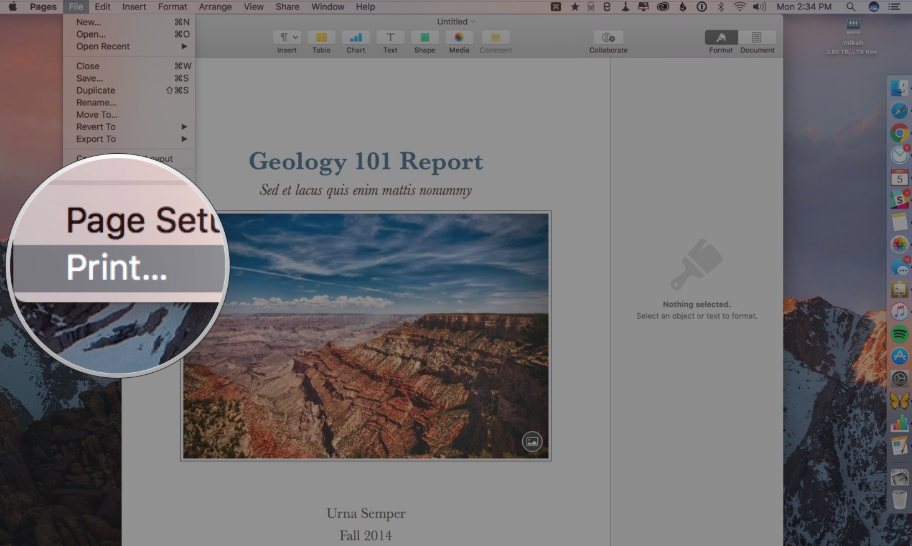
Lähde: imore
Jotkut parhaista AirPrint-tulostimista ovat:
– Brother HL-L2340DW (katso Amazonista )
– HP Laserjet Pro M477fdw (katso Amazonista )
– HP OfficeJet Pro 8720 (katso Amazonista )
– Epson SureColor P600 (katso Amazonista )
Paketoida!
Toivomme, että tämä blogi on auttanut sinua poistamaan kaikki epäilyksesi, jotka liittyvät uuden Macisi käytön aloittamiseen. Silti jos mielessäsi on kysyttävää samasta. Pudota se alla olevaan kommenttiosioon, otamme sinuun yhteyttä niin nopeasti kuin pystymme.
Siihen asti Hyvää vaihtoa Maciin! Ota kaikki irti uudesta Macistasi!